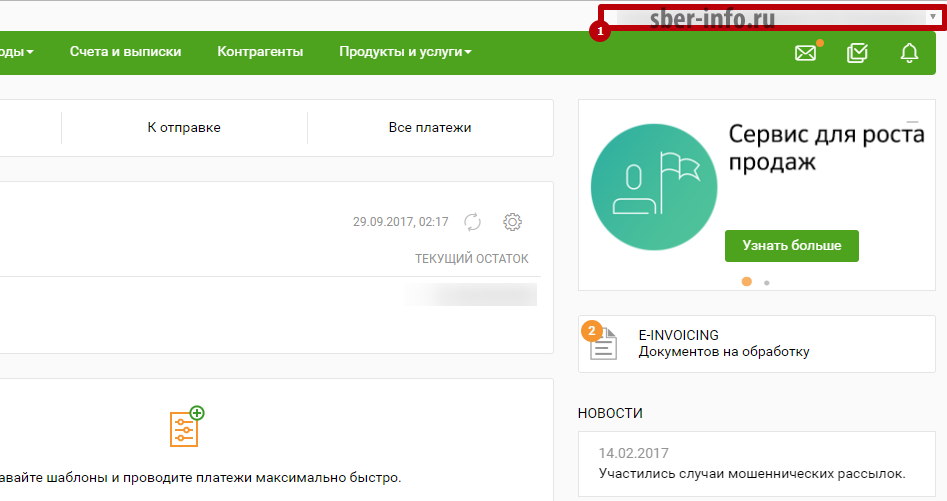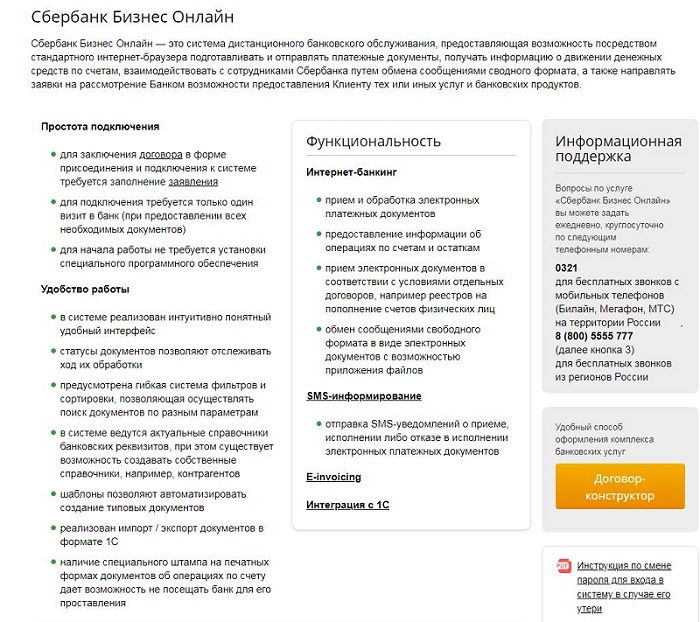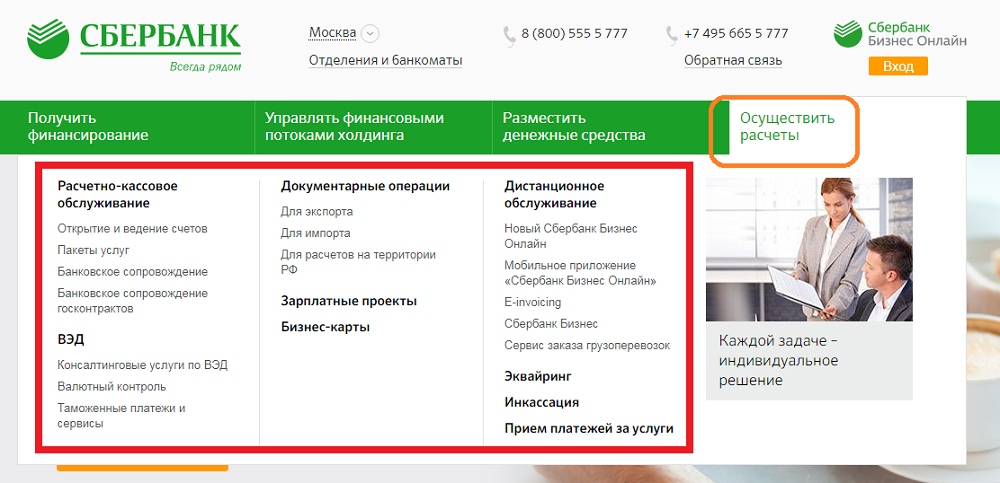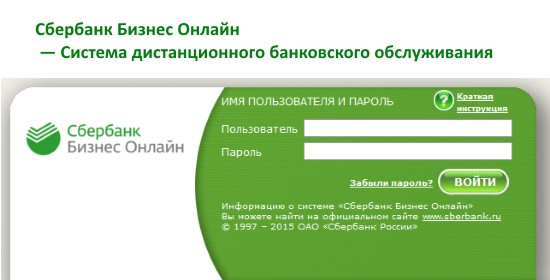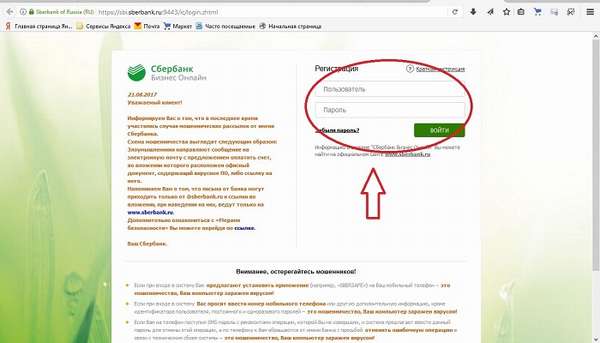Смена пароля для входа в Сбербанк Бизнес ОнЛайн в случае его потери
Обновлено: 2021-11-29
В случае если пароль для входа в систему Сбербанк Бизнес ОнЛайн был утерян, имеется возможность самостоятельно его изменить. Тем самым Вы определите собственный новый пароль, который будете использовать для входа в систему при последующих сеансах работы.
Внимание! Пароль можно сменить только в том случае, если Вы не заблокированы по инициативе банка.
Для смены пароля необходимо:
- Знать Ваше системное имя (логин).
- Знать кодовое слово, указанное в Вашем профиле клиента.
- Иметь доступ к мобильному телефону.
- Иметь доступ к почтовому ящику, указанному в Вашем профиле клиента.
Для смены пароля выполните следующие действия:
- На странице входа в систему Сбербанк Бизнес ОнЛайн в поле Пользователь введите Ваше системное имя.
- Нажмите на ссылку «Забыли пароль?».
- Откроется форма подтверждения логина.
- В пустом поле введите код, отображаемый на картинке слева.
Примечание: Если вы не можете определить код, указанный на картинке, имеется возможность его изменить, нажав на кнопку Обновление. Данная кнопка расположена справа от картинки.
- Нажмите кнопку Восстановить.
- Система проверяет корректность введенных данных. При вводе некорректных данных система выведет сообщение об ошибке, а именно в следующих случаях:
a. В случае неверного ввода логина в поле Пользователь (логин не найден в базе данных системы) будет предоставлено соответствующее сообщение об ошибке и продолжение процедуры самостоятельной смены пароля становится невозможным. При необходимости начните процедуру смены пароля с первого шага.
b. В случае неверного ввода кода картинки в поле Код картинки будет предоставлено соответствующее сообщение об ошибке и в картинке отобразится новый код для ввода. Повторно введите код в данное поле и повторите попытку восстановления.
Внимание! Если количество попыток ввода кода картинки исчерпано, об этом будет предоставлено соответствующее системное сообщение. В этом случае продолжение процедуры смены пароля становится невозможным. При необходимости процедуру смены пароля можно начать заново.
- Система Сбербанк Бизнес ОнЛайн проверяет наличие ограничений для продолжения осуществления процедуры смены пароля. При наличии ограничений будет предоставлено соответствующее сообщение об ошибке, а именно в следующих случаях (если выполняется хотя бы одно из условий):
a. Вы заблокированы по инициативе банка.
b. В Вашем профиле не указано кодовое слово и/или адрес электронной почты.
В этом случае продолжение осуществления процедуры смены пароля невозможно. Обратитесь в отделение банка.
- На адрес электронной почты, указанный в Вашем профиле, будет выслано электронное сообщение, содержащее ссылку для смены пароля. Войдите в почтовый ящик и перейдите по ссылке, указанной в письме от банка.
Внимание! Если срок действия ссылки, по которой необходимо осуществить переход для смены пароля, истек, об этом будет предоставлено соответствующее системное сообщение и продолжение процедуры смены пароля становится невозможным. При необходимости процедуру смены пароля можно начать заново.
- Откроется форма для ввода кодового слова.
- В поле Кодовое слово введите слово, указанное в Вашем профиле в качестве кодового. В поле Код с картинки введите код, отображаемый на картинке слева.
Примечание: Если вы не можете определить код, указанный на картинке, имеется возможность его изменить, нажав на кнопку Обновление. Данная кнопка расположена справа от картинки.
- Нажмите кнопку Подтвердить.
- Система анализирует корректность введенных данных. В случае неверного ввода кодового слова системой будет предоставлено соответствующее сообщение об ошибке. Необходимо повторно осуществить ввод кодового слова и повторить попытку подтверждения.
Внимание! Если количество попыток ввода кодового слова исчерпано, об этом будет предоставлено соответствующее системное сообщение. В этом случае завершение процедуры смены пароля становится невозможным. При необходимости процедуру смены пароля можно начать заново.
- Если Вам подключена услуга дополнительной защиты системы с использованием проверки IMSI, то будет осуществлена проверка Вашего IMSI-номера SIM-карты на соответствие номеру, зафиксированному в базе данных.
- При успешной проверке IMSI-номера или при отсутствии подключенной услуги дополнительной защиты системы с использованием проверки IMSI осуществляется переход к шагу.
- При неуспешной проверке IMSI-номера будет предоставлено соответствующее системное сообщение и продолжение процедуры смены пароля становится невозможным. В этом случае:
- Если Вы осуществляли смену SIM-карты, то необходимо отправить в Банк электронное Заявление о подтверждении факта смены SIM-карты (см. раздел «Формирование и отправка на обработку заявлений о подтверждении факта смены SIM-карты»). Данное заявление должно быть подписано другим подписантом с правом первой или единственной подписи, у которого проверка номера IMSI выполняется успешно. Также заявление можно оформить и предоставить в бумажном виде в обслуживающее отделении Банка.
- Если Вы не осуществляли смену SIM-карты, то необходимо обратиться в отделение банка или Call-центр и сообщить о данном факте.
Примечание: Для отключения/подключения услуги дополнительной защиты системы с использованием проверки IMSI или сброса зафиксированного IMSI-номера необходимо обратиться с соответствующим заявлением в обслуживающее отделение банка.
- Откроется форма аутентификации по одноразовому SMS-паролю.
- На Ваш мобильный телефон будет выслано SMS-сообщение с одноразовым паролем.
Примечание: Одноразовый SMS-пароль необходим для Вашей аутентификации. Пароль пользователя для входа в систему на данном этапе не изменяется.
- В поле Одноразовый пароль полученный по SMS введите SMS-пароль, указанный в сообщении от банка.
Внимание! Если срок действия SMS-пароля истек, об этом будет предоставлено соответствующее системное сообщение и продолжение процедуры смены пароля становится невозможным. При необходимости процедуру смены пароля можно начать заново.
- Нажмите кнопку Восстановить.
- В случае неверного ввода SMS-пароля в поле Одноразовый пароль полученный по SMS системой будет предоставлено соответствующее сообщение об ошибке. Необходимо повторно осуществить ввод SMS-пароля и повторить попытку подтверждения.
Внимание! Если количество попыток ввода SMS-пароля исчерпано, об этом будет предоставлено соответствующее системное сообщение. В этом случае завершение процедуры смены пароля становится невозможным. При необходимости процедуру смены пароля можно начать заново.
- Откроется форма ввода нового пароля для входа в систему.
- В поле Новый пароль введите пароль, с помощью которого Вы будете осуществлять вход в систему при последующих сеансах работы. В поле Подтверждение введите данный пароль повторно.
- Нажмите кнопку Задать.
- Система проверяет корректность введенных данных. В случае если пароли, введенные в полях Новый пароль и Подтверждение, не совпадают, будет предоставлено соответствующее сообщение об ошибке. В этом случае повторно введите корректные данные и повторите попытку задания пароля.
Внимание! Если количество попыток ввода подтверждения пароля исчерпано, об этом будет предоставлено соответствующее системное сообщение. В этом случае завершение процедуры смены пароля становится невозможным. При необходимости процедуру смены пароля можно начать заново.
- Введенный пароль будет сохранен и может быть использован при последующих входах в систему. При этом всем пользователям организации, имеющим права первой или единственной подписи, будет выслано SMS-сообщения о восстановлении пароля пользователя в системе.
Изменение данных личного кабинете в Сбербанк Бизнес Онлайн
- Мобильный номер телефона для СМС (для подтверждения входа в систему и подтверждения операций);
- Пароль для входа в систему;
- Электронная почта;
- Кодовое слово.
Вход в настройки личного кабинета
Нажмите на название свое компании в правом верхнем углу.
Выберите «Мой профиль»
Вы в личном кабинете
За смену данный отвечают вкладки, указанные на скрине выше.
Смена пароля
- Введите текущий пароль;
- Введите новый пароль и подтвердите его;
- Нажмите кнопку «Сохранить».
Смена адреса электронной почты
- Введите новый адрес электронной почты (email);
- Нажмите на кнопку «Продолжить»;
- После чего на новый адрес должно поступить письмо активации.
Смена кодового слова
- Введите новое кодовое слово;
- Повторите его для подтверждения;
- Нажмите «Сохранить».
Смена номера телефона
- Введите номер телефона;
- Нажмите «Изменить»;
- Подтвердите новый номер.
Многие юридические лица и индивидуальные предприниматели пользуются специализированным сервисом от Сбербанка, который позволяет существенно облегчить им работу. Однако никто не застрахован от возможности взлома личного кабинета, несмотря на высокий уровень безопасности. Поэтому эксперты рекомендуют менять периодически пароль в Сбербанк Бизнес Онлайн, чтобы исключить вероятность хищения средств и персональных данных.
О надежности и безопасности сервиса Сбербанк Бизнес Онлайн
Sberbank Business Online – специально разработанный интернет-банкинг, предназначенный для юридических и физических (при наличии у них статуса ИП) лиц.
С помощью рассматриваемого сервиса есть возможность:
- совершать финансовые транзакции в качестве многочисленных платежей;
- перечислять налоговые сборы в ФНС;
- контролировать текущее состояние счета и остатков по балансу;
- разрабатывать персональные шаблоны платежных поручений;
- формировать и осуществлять учет контрагентов;
- работать с персональной документацией 1С.
Преимуществом является круглосуточная работа, а из требований – наличие беспрепятственного выхода в интернет.
Сбербанк Бизнес Онлайн – система с наивысшим уровнем безопасности, надежность которой уже проверена тысячами пользователей со всех уголков России.
Взломать счета клиентов для мошенников – практически невыполнимая задача, из-за чего последние отдают предпочтение пользоваться доверчивостью клиентов Сбербанка.
Чтобы исключить вероятность попадания на аферистов, служба безопасности банка настоятельно рекомендует запомнить несколько простых правил:
- ни под каким предлогом нельзя передавать данные о персональном логине и пароле от личного кабинета на сервисе;
- рекомендуется установить на свой смартфон мобильное приложение Сбербанк Бизнес Онлайн и одновременно подключить услугу «Мобильный банк»;
- игнорировать установку многочисленных рекламируемых приложений с малоизвестных сайтов – загружать программное обеспечение для работы нужно исключительно на официальном сайте Сбербанка либо таких источников, как Гугл Плэй, AppStory.
Важно! Cотрудники финансового учреждения не звонят своим клиентам, чтобы узнать реквизиты расчетного счета либо иную персональную информацию, включая просьбу о выдачи данных, полученных из присланного сообщения на телефон (особенно, когда речь идет о подтверждении либо отмене подтверждения какой-нибудь транзакции).
Во время пользования специально разработанным интернет-клиентом 9443 от Сбербанка России клиенты могут не сомневаться в том, что средства находятся в полной безопасности.
Достаточно только придерживаться вышеуказанных рекомендаций, а при выявлении подозрительной активности и неизвестных звонков – сразу поставить в известность службу безопасности банковского учреждения.
Изменение пароля в Сбербанк Бизнес Онлайн. Инструкция
Все без исключения пользователи рассматриваемого сервиса оставляют за собой право на управление персональными банковскими продуктами в режиме онлайн, среди которых:
- депозитные вклады;
- расчетные счета;
- кредиты и пр.
По этой причине доступ к личному кабинету предоставляется после ввода персонального логина и пароля.
Сотрудниками Сбербанка предусмотрен определенный перечень мер безопасности, которые распространяются на интернет-банкинг, однако не всегда удается за всем уследить.
К примеру, блокнот, в котором был записан логин и пароль потерян, из-за чего появляется вероятность взлома своей учетной записи. Чтобы обезопасить себя, оптимальным вариантом будет смена пароля в Сбербанк Бизнес Онлайн.
Всего за несколько минут пользователь сможет увеличить свою безопасность в сети и защитить персональные данные от возможного хищения.
Алгоритм действий при смене пароля заключается в следующем:
- Изначально пользователь должен пройти стандартную процедуру авторизации: указывается логин и пароль доступа к учетной записи.
- После этого пользователь нажимает на изображение в виде закрытого замка.
- На экране монитора будет открыта форма для ввода логина, старого и нового пароля.
- После указания информации нужно нажать на «ОК» для завершения действий.
После смены личного пароля в сервисе Сбербанк Бизнес Онлайн настоятельно рекомендуется сохранять его в тайне и не рассказывать третьим лицам, включая родственников.
Если по разным на то причинам пользователь системы утратил свой пароль для входа, то у него появляется возможность изменить его самостоятельно. Благодаря этому, можно установить новый ключ доступа для дальнейшего входа в учетную запись.
Для изменения персонального кода доступа, в случае потери предыдущего, пользователь в обязательном порядке должен заполнить сведения в клиентском профиле Сбербанка Бизнес Онлайн.
Советы по сложности пароля
По правилам Сбербанка, пользователи, которые устанавливают персональный пароль для входа, должны знать только несколько особенностей:
- ключ доступа не может быть меньше 8 символов;
- в обязательном порядке пароль должен включать в себя символы и цифры. Запрещено использовать что-то одно из них в ряд.
К примеру, система откажет в смене ключа доступа к личному кабинету, если он будет иметь примерно такой вид: «asdfghjklkl» либо же «1234567890». В таком случае будет указано оповещение об ошибке.
Правильным и наиболее безопасным вариантом станет использование пароля примерно такого вида: «A12n22KLFTY235Oyhe». Представители службы безопасности Сбербанка утверждают, что такой код доступа обладает наибольшей степень безопасности, из-за чего взломать его не представляется возможным мошенниками.
Дополнительно стоит помнить о сроке действия пароля для входа в учетную запись, который не превышает 3 месяцев (90 календарных дней). Исключением является только одноразовый код, который присылается на телефон в форме СМС-сообщения при первоначальной регистрации.
Из этого следует, что с периодичностью раз в 3 месяца все без исключения пользователи Сбербанк Бизнес Онлайн должны менять ранее установленный код доступа. При игнорировании правила сервис будет отправлять уведомление на телефон и в личный кабинет сервиса.
Если просьба о смене пароля будет игнорироваться и дальше, то Сбербанк отставляет за собой право в целях безопасности заблокировать учетную запись, что влечет за собой неприятные последствия для клиента.
Заявление примут в офисе, в котором обслуживается ваш ваш расчетный счет. Заявление на смену номера телефона можно скачать по следующей ссылке → скачать заявление на смену номера телефона.
Как изменить номер телефона в Сбербанк Бизнес онлайн
Внести любые изменения в данных профиля организации в Сбербанк Бизнес онлайн через мобильное приложение – не возможно!
Изменить номер телефона, не обращаясь в отделение банка, можно только через браузер (через приложение – не возможно) и если есть доступ к старому номеру телефона. Откройте браузер через персональный компьютер, ноутбук или планшет, а так же в мобильном телефоне, указав в настройках “Версия для ПК”. После входа в личный кабинет Сбербанка бизнес онлайн, например, через браузер Google Chrome, в настройках выберите “Версия для ПК”.
Введите логин и пароль системы Бизнес онлайн, далее смс код для подтверждения входа, который естественно придет вам на старый номер.
Нажмите на название своей компании в верхнем правом углу, в данном случае на картинке написано “Индивидуальный предприниматель…”. Зайдите в свой профиль “Мой профиль” – “Данные профиля”.
Далее выберите “Изменить номер телефона”.
Укажите новый номер телефона, который хотите привязать к системе бизнес онлайн от Сбербанка. Введите полученный код в СМС сообщении на старый номер телефона. Далее СМС код придет на новый номер, который вы указали в системе, введите его. Номер мобильного телефона – успешно изменен!
Как сменить номер в Сбербанк Бизнес онлайн, если нет доступа к старому телефону
Если у вас изменился номер мобильного телефона, который привязан к системе Сбербанк Бизнес онлайн, его можно сменить только в отделении Сбербанка. Нужно обратиться именно в то отделение Сбербанка, где вам был открыт расчетный счет как юридическому лицу или индивидуальному предпринимателю (ИП). Сменить номер сотового телефона может только сам владелец счета при личной явке в Сбербанк. При обращении в банк, для вашей идентификации, потребуется паспорт. Заявление пишется собственноручно.
Изменить адрес электронной почты в системе Сбербанк Бизнес онлайн
На официальном сайте Сбербанк Бизнес онлайн войдите в свой личный кабинет. Выберите пункт “Данные профиля”.
Нажмите кнопку “Изменить электронную почту”. В появившемся окне введите адрес новой электронной почты. Введите код, полученный в письме на адрес электронной почты. Адрес успешно изменен
Изменить пароль в системе Сбербанк Бизнес онлайн
На официальном сайте Сбербанк Бизнес онлайн войдите в свой личный кабинет. Выберите пункт “Данные профиля” (смотрите картинку выше)
Введите ваш старый пароль для входа в систему, далее укажите новый пароль, подтвердите ввод (введите повторно новый пароль). Нажмите “Сохранить”. Пароль успешно изменен.
Регулярно меняйте пароль в Сбербанк Бизнес Онлайн. Так ваш интернет-банк будет в безопасности.
Как привязать второй номер к Сбербанк Бизнес онлайн
При использовании системы Сбербанк Бизнес онлайн можно привязать несколько телефонов. Если у вас несколько телефонов и вы хотите управлять своим счетам дистанционно с разных номеров, вы можете добавить второй номер телефона как нового пользователя, указав при этом доступ к праву подписи (читайте раздел ниже). Данная операция доступна только через браузер, т.е. добавить нового пользователя через приложение Сбербанк Бизнес онлайн не возможно. Вы можете это сделать через персональный компьютер, ноутбук или планшет, а так же в мобильном телефоне через браузер. После входа в личный кабинет Сбербанка бизнес онлайн, например, через браузер Google Chrome, в настройках выберите “Версия для ПК”.
Добавить нового пользователя с правом подписи
Войдите в личный кабинет. Нажмите на название вашей организации в правом верхнем углу. Выберите пункт “Управление организацией”, далее вкладку “Сотрудники”.
Введите данные ФИО сотрудника, пол, укажите соответствующие данные и нажмите кнопку далее. Внесите все данные по сотруднику и его адрес регистрации. Установите флажок Организацией получено согласие сотрудника на обработку банком персональных данных и нажмите Далее.
Создайте логин пользователя и его роль в системе (перечень ролей вы сможете найти ниже). Для этого перейдите по ссылке Выбрать роль и выберите из списка необходимую роль. Нажмите Назначить и вернитесь на предыдущую страницу.
Выберите счета (если у вас их несколько) к которым вы ходите дать доступ сотруднику и укажите номер его телефона. Чтобы пользователь (сотрудник) мог подписывать документы в Сбербанк Бизнес Онлайн (создавать платежные поручения и другие документы и отправлять их электронно без вашего участия), установите флажок Предоставить право подписи и нажмите Создать.
Укажите данные о доверителе права подписи и доверительном лице. При необходимости вы можете установить лимит на совершение операций, то есть указать сумму сверх которой ваш сотрудник уже нес сможет создавать расходные операции по счету. Выберите документы и счета, с которыми пользователь сможет работать. Нажмите Далее.
Подпишите доверенность на предоставление доступа к Сбербанк Бизнес Онлайн и перейдите к подписанию заявления.
На странице с заявлением о предоставлении полномочий пользователя проверьте все данные. Подпишите заявление с помощью СМС-кода и отправьте в банк.
После отправки заявления и доверенности сотруднику необходимо предоставить пакет документов для идентификации в отделение банка по месту ведения счета. Пакет документов указан в статусе отправленного заявления.
Уже на следующий рабочий день пользователь получит СМС-код на номер, который вы указали в заявлении, и сможет войти в интернет-банк с правом подписи.
Чтобы изменить полномочия пользователя с правом подписи, созданного в Сбербанк Бизнес Онлайн, сотруднику больше не потребуется посещать отделения банка. Изменения вступят в силу в течение нескольких минут.
Добавить нового пользователя без права подписи
Действия аналогичны действиям описанным выше “Добавить нового пользователя с правом подписи”. При выборе счета, НЕ УСТАНАВЛИВАЙТЕ флажок Предоставить право подписи. Остальные действия смотрите в разделе выше.
Заявления на внесение изменений в юридическое дело
Создание заявления на внесение изменений в юридическое дело в системе «Сбербанк Бизнес Онлайн» скачать. По данному заявлению можно изменить следующие данные:
- Изменение уставного капитала
- Изменение ОКВЭДа
- Изменение адреса/ КПП
- Получение/Изменение лицензии
- Изменение ОГРНИП
- Изменение сведений по выгодоприобретателям
- Обновление Информационных сведений клиента
- Продление полномочий должностных лиц
- Изменение учредителей
- Изменение сведений по бенефициарному владельцу в целях Федерального закона №115
- Изменение наименования должности единоличного исполнительного органа
- Изменение наименования организации/организационно-правовой формы (ОПФ)
- Изменение устава
Для обеспечения комфортного обслуживания корпоративных клиентов Сбербанк предлагает сервис Сбербанк бизнес онлайн. С его помощью фирмы и организации могут осуществлять финансовые операции и вести учет своей деятельности. В случаях, когда доступ к личному кабинету по каким-либо причинам утерян, пользователю потребуется заполнить заявление на восстановление пароля Сбербанк бизнес онлайн. Рассмотрим, как это сделать.
В каких случаях учетная запись блокируется банком
Прежде, чем изучать информацию о том, как восстановить пароль Сбербанк бизнес онлайн, следует понимать, почему банк может заблокировать учетную запись клиента:
- Превышен лимит для ввода верного пароля. На стартовой странице корпоративному клиенту дается пять попыток для ввода верного шифра. Если все попытки были использованы, а правильная комбинация так и не была введена, аккаунт блокируется автоматически.
- Банковское обслуживания организации было прекращено. Если договор между корпоративным клиентом и банком был расторгнут или завершен, учетная запись блокируется автоматически.
- Блокировка по заявке руководства организации. Обычно такие меры предпринимаются в случае увольнения или перевода сотрудника, имеющего доступ к личному кабинету. Руководство компании направляет в банк заявку на блокировку учетной записи или заявление на сброс пароля.
- Подозрения на мошеннические действия с аккаунтом. Если у компании или банка возникают подозрения, что доступ к учетной записи получено посторонними лицами, ее блокируют до выяснения обстоятельств.
Чтобы выяснить причины блокировки аккаунта Сбербанк бизнес онлайн, достаточно позвонить на горячую линию банка по номеру 8(800) 5555-777. Оператор уточнит причину приостановки доступа и проинструктирует, как восстановить пароль.
В системе бизнес банкинга действует раздельный функционал для разных сотрудников предприятия, в зависимости от их должности. Изучить его подробно можно в меню личного кабинета организации после регистрации в системе. Иногда случаются ситуации, когда сотрудники фирмы забыли пароль. Что делать в таком случае?
Разблокировка доступа к учетной записи Сбербанк бизнес онлайн
Восстановить доступ к аккаунту предприятия можно двумя способами:
- самостоятельно,
- в отделении Сбербанка.
Самостоятельное восстановление доступа
Корпоративный клиент банка может разблокировать учетную запись в бизнес банкинге самостоятельно в случае, если был утерян или забыт пароль, но известен логин для входа в систему. Помимо пароля требуется помнить кодовое слово Сбербанк бизнес онлайн.
Чтобы восстановить доступ, нужно выполнить следующие действия:
- На стартовой странице входа в личный кабинет ввести логин аккаунта. Ниже нажать кнопку «Забыли пароль?».
- Банк потребует от клиента персонализироваться путем ввода логина и цифр с представленной картинки.
- В ответ на электронную почту, указанную при регистрации в сервисе, будет направлено письмо со ссылкой на страницу введения кодового слова.
- В появившемся окне нужно ввести кодовое слово. Его клиент задает также при регистрации в системе.
На мониторе появится окно для смены пароля. Следует задать новую комбинацию и сохранить ее, чтобы в будущем не пришлось проходить процедуру повторно.
После прохождения всех этапов будет задан новый шифр для входа, доступ к аккаунту буде возобновлен. Подробная пошаговая инструкция по восстановлению доступа содержится также на сайте Сбербанка в «Руководстве пользования Сбербанк бизнес онлайн».
В некоторых случаях разблокировать учетную запись самостоятельно невозможно. Для этого требуется личное присутствие руководство предприятия в отделении Сбербанка.
Восстановление доступа в отделении банка
Если был забыт или утерян логин для входа в систему, восстановить его можно только при личном посещении банка. Для этого от руководства потребуется заполнить заявление на смену пароля Сбербанк бизнес онлайн.
С собой у представителя организации должны быть документы, подтверждающие его личность и принадлежность к компании. Это нужно для точной идентификации личности.
Бланк заявление можно скачать на сайте Сбербанка и заполнить заранее в офисе, чтобы не тратить время на его заполнение в отделении банка. Следует быть внимательным при заполнении и проверить, чтобы заполненные данные соответствовали тем, которые были введены при заключении договора на банковское обслуживание.
Безопасное пользование сервисом Сбербанк бизнес онлайн
Есть несколько действенных рекомендаций, которые помогут избежать сложностей и блокировки учетной записи корпоративного клиента:
- Осуществлять вход в личный кабинет следует только с проверенного оборудования. Не стоит пользоваться сторонним программным обеспечением.
- Не рекомендуется устанавливать сомнительные дополнительные приложения, стабильная работы системы этого не требует.
- Вход в учетную запись осуществляется только по логину и паролю пользователя, никаких других данных вводить не нужно.
- Работа в системе бизнес банкинга не поддерживает функцию подтверждения или отмены транзакций путем ввода проверочного кода из смс-сообщения.
Соблюдение элементарных мер безопасности обеспечит эффективное действие сервиса, поможет отслеживать все проведенные операции и контролировать финансовую деятельность компании.
В случае, если по каким-либо причинам доступ к аккаунту Сбербанк бизнес онлайн был утерян, его можно достаточно быстро восстановить. Процедура восстановления будет зависеть от обстоятельств утраты контроля. Сбербанк старается максимально обеспечить безопасность банковского обслуживания корпоративных клиентов и содействовать возобновлению доступа в случае необходимости.
Загрузка…